3 beste 3GP-kutter du kan bruke på Windows og Mac
En 3GP-fil er en multimediefiltype som støttes av 3G-kompatible enheter. Det er en redusert versjon av MP4-formatet laget for å redusere filstørrelser slik at mobiltelefoner kan tillate videoavspilling på dem. For å trimme 3GP-filer vil vi vise deg flere enkle programmer som du kan bruke online og offline. Det er bare nødvendig for deg å lese dette stykket til slutt for å finne ut hvilket 3GP videokutter vil hjelpe deg mest.

- Del 1. Topp 3GP-kuttere
- Del 2. Sammenligningsskjema blant omformere
- Del 3. Vanlige spørsmål om 3GP Cutters
Del 1. Topp 3GP-kuttere
Her kan du finne et utvalg av de mest anerkjente 3GP videokuttere som er tilgjengelig på markedet i dag! Du har valget mellom å bruke enten en online eller en offline metode for å fullføre oppgaven.
1. Vidmore Video Converter
De Vidmore Video Converter er nummer én og mest anerkjente 3GP videokutter som du kan laste ned til enheten din. På grunn av lyd- og videoredigeringsmulighetene er det den mest brukte videokutteren på markedet. Bortsett fra det har den et brukervennlig grensesnitt som lar deg jobbe med lyd- og videofilene dine raskt og effektivt. Som et resultat, hvis du ønsker å redusere størrelsen på 3GP-filene dine i løpet av en kort periode, er Vidmore Video Converter det beste tilgjengelige valget. Videre, som tidligere nevnt, er dette programmet godt egnet for bruk med både Mac- og Windows-operativsystemene.
Denne ekspertvideokutteren støtter over 200 forskjellige lyd- og videofiltyper. I tillegg er en dårlig internettforbindelse en uunngåelig del av hverdagen som du ikke kan unngå. Når det gjelder videokonvertering, er Vidmore Video Converter et pålitelig verktøy som fungerer bra selv når internettforbindelsen din er treg. Hvis du ønsker å gjøre justeringer i filen, kan du lagre den i det formatet du ønsker. Du kan også få en detaljert beskrivelse av trimming av 3GP-filene dine ved å bruke dette programmet på denne siden.
Trinn 1: Last ned 3GP Video Cutter
Ved å velge en av nedlasting ikoner på bunnen, kan du laste ned og installere 3GP-videokutterprogrammet på datamaskinen din. Etter at du er ferdig med å installere programmet på enheten din, må du aktivere det.
Trinn 2: Last opp 3GP-filene
For å starte opplastingsprosessen for lydfiler fra din Mappe, Klikk på Legg til filer -knappen øverst til venstre på siden for å starte prosessen. Du kan også velge I tillegg til logg på vinduets midtgrensesnitt ved å klikke på det, som er et annet valg.
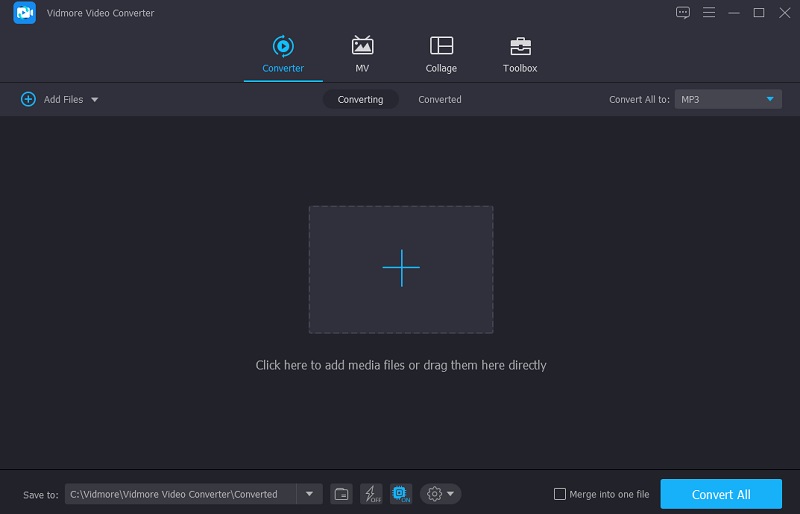
Trinn 3: Naviger til trimmingseksjonen
Velg Saks symbolet under videominiatyrbildet når 3GP-filen din er lagt inn i Tidslinje. Etter det, begynn å eliminere uønskede områder av 3GP-filen din ved gradvis å flytte videoens venstre og høyre skyveknapp. Du kan også legge inn videoens start- og slutttidspunkt manuelt. Når du er ferdig, klikker du på høyre side Lagre knapp.
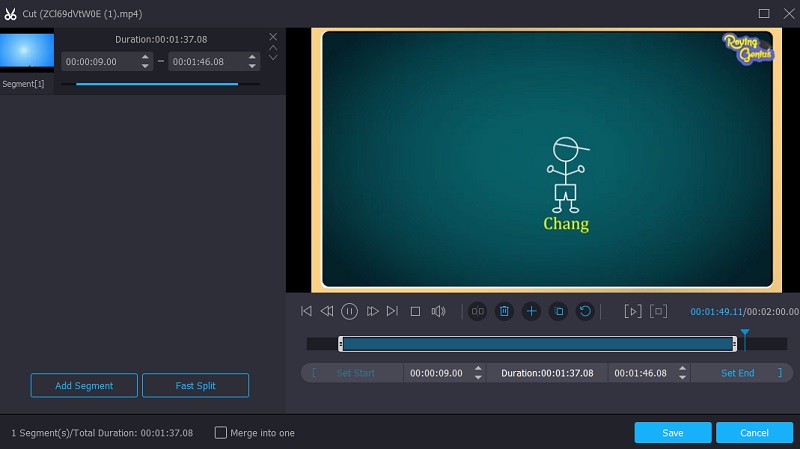
Trinn 4: Konverter 3GP-videoen din
Etter at du har fullført alle forbedringene som er angitt nedenfor, kan du permanent bruke endringene du har gjort ved å klikke på Konverter alle knappen nederst på siden. Og nå er du ferdig!
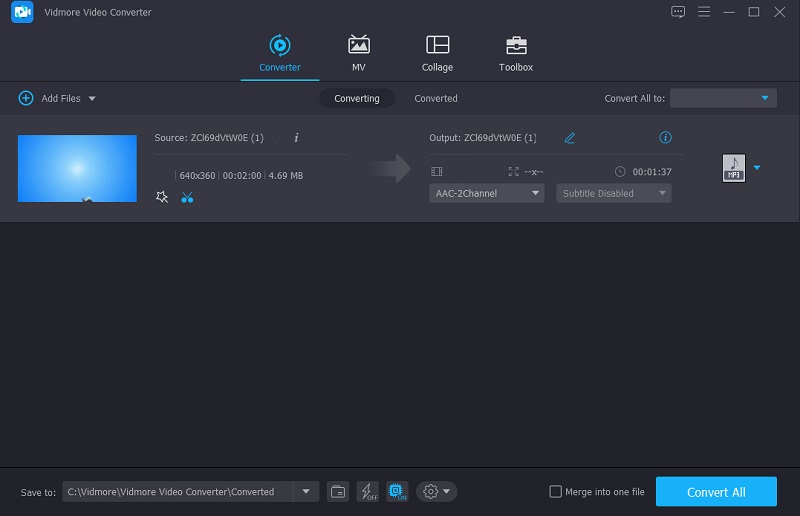
2. 123Apper
Et annet brukervennlig verktøy du kan stole på når du skal kutte dine favoritt-3GP-filer, er 123Apps Video Trimmer. Det er også et nettbasert program som tilbyr mer enn 300 lyd- og videofilformater. En annen ting er at du enkelt kan kontrollere denne videotrimmeren på grunn av dens innebygde brukervennlige funksjoner. Derfor er dette perfekt for de brukerne som akkurat har begynt å bli videoredigerere eller de som ønsker å kutte de uønskede delene av videoklippene sine.
Med det i tankene, her er en enkel guide for å bruke 123Apps Video Trimmer for å kutte 3GP-filene dine.
Trinn 1: Gå til den offisielle siden til 123Apps Video Trimmer. Når du er på hovedsiden, klikker du på Åpen fil knappen og last opp 3GP-filen fra din Mappe.
Steg 2: Når 3GP-filen er lastet inn på videotrimmeren, naviger Venstre og Høyre skyveknapp til du får ønsket klipp på videoen. Du kan også stille inn Start og Slutt tider for nevnte klipp.
Trinn 3: Hvis du fikk ønsket kuttet for 3GP-filen din, kan du nå eksportere den ved å klikke på Lagre knappen og venter på at videoen skal kodes.
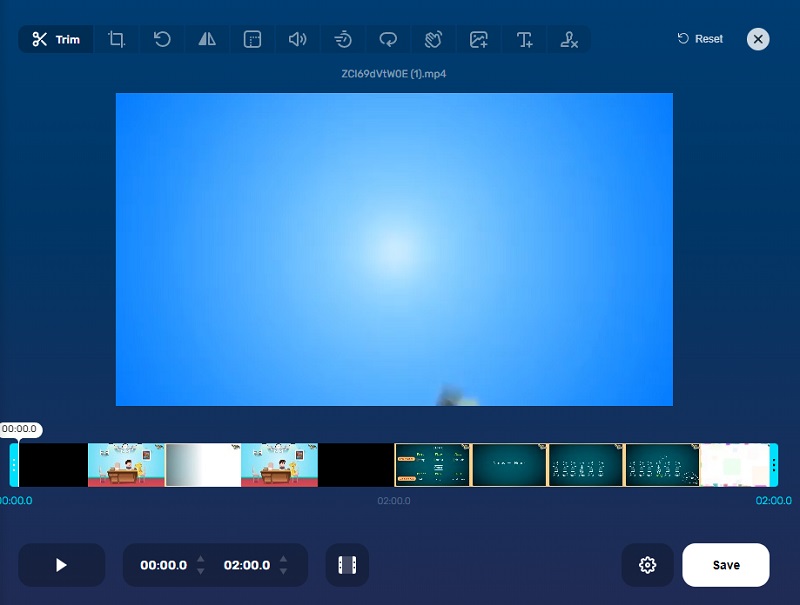
3. Video 2 Rediger
Video 2 Edit er bare en annen online videotrimmer som du kan bruke til å kutte ned videoene dine. Det sier seg selv at hvis du foretrekker et verktøy som kun er ment for videoskjæring, er dette verktøyet for deg. Video 2 Edit inkluderer et brukervennlig grensesnitt som lar brukere gå gjennom skjæreverktøyet uten problemer. Videre støtter den mer enn 300 lyd- og videofiltyper i tillegg til de som er nevnt ovenfor. Her er en liten opplæring om hvordan du trimmer 3GP-filer på Video 2 Edit for å følge med.
Trinn 1: Gå til nettleseren din og se etter Video 2 Edit. Når du er rettet til hovedgrensesnittet, last opp 3GP-filen på Velg Fil knapp.
Steg 2: Etter å ha lastet opp 3GP-filen på Tidslinje, skriv inn start- og sluttid for videoen.
Trinn 3: Til slutt klikker du på Start for å laste ned den trimmede 3GP-filen.
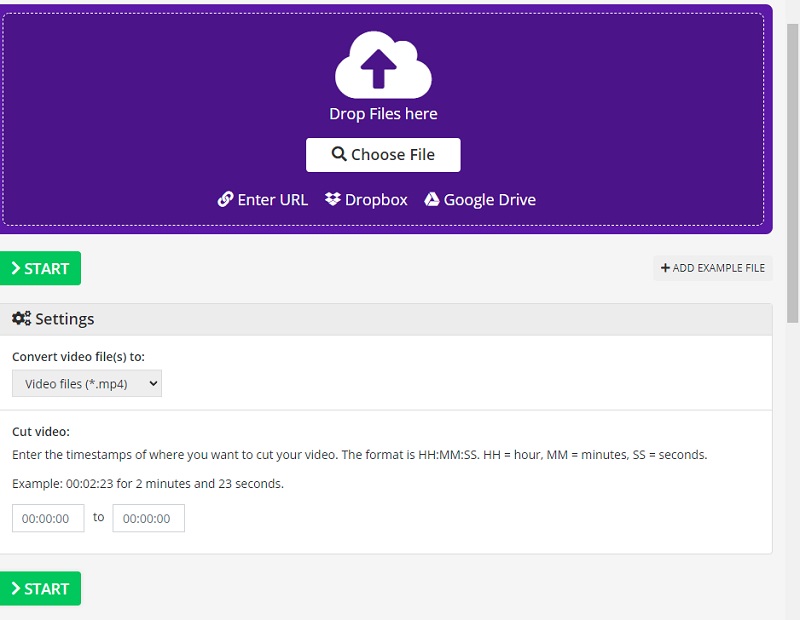
Del 2. Sammenligningsskjema blant omformere
Vi har samlet en liste over de beste 3GP-videokutterne tilgjengelig online og offline på denne siden. Du vil ha en omfattende forståelse av likhetene og forskjellene mellom disse verktøyene på grunn av dette sammenligningsdiagrammet.
- Egenskaper
- Støtte Mac og Windows
- Lett å bruke
- Flere redigeringsverktøy
| Vidmore Video Converter | 123Apper | Video 2 Rediger |
Del 3. Vanlige spørsmål om 3GP Cutters
Er 3GP det samme som MP4?
3GP er et containerformat som ligner på MP4, men med større vekt på minimal lagrings- og båndbreddekrav.
Er det å anbefale å konvertere 3GP-filen til MP4 før du klipper?
Egentlig ville det ikke være noen forskjell fordi en 3GP-fil er en filtype som er åpen på de fleste multimedieenheter.
Hvilken app kan jeg bruke til å kutte 3GP-filen min?
Du kan bruke InShot, VivaVideo og KineMaster til å kutte 3GP-filene dine på mobile enheter.
Konklusjon
Det avslutter dagens artikkel! Ved hjelp av de mest anerkjente online og offline programmene som er oppført ovenfor, vil du kunne trimme de uønskede delene av den mest verdsatte filen din. Når det gjelder det beste 3GP kutter, kan du gå med Vidmore Video Converter, et verktøy som fungerer på topp.
Videotips


